Dari tahun 2015, perangkat lunak yang tajam, "TeamViewer," hanya datang ke dalam gambar untuk memberikan sistem akses jarak jauh dan kontrol yang lancar. Melalui perangkat lunak Jerman ini, kami dapat menghubungkan atau mencerminkan perangkat jarak jauh apa pun di PC kami. Banyak alternatif TeamViewer tersedia, tetapi tetap menjadi aplikasi paling populer di antara pengguna PC bahkan hari ini sebagai penggerak pertama.
Pengembang TeamViewer terkenal karena nama perangkat lunak mereka saja. Tapi saya senang Anda tahu mereka percaya pada kualitas dan layanan yang lebih baik. Seperti bulan lalu, TeamViewer menambahkan peningkatan besar pada layanan akses jarak jauhnya. Pengembang melakukan itu untuk pengalaman pengguna yang lebih baik, tetapi beberapa pengguna telah melaporkan terjebak di layar koneksi. Jadi, mari kita lihat memperbaikinya.
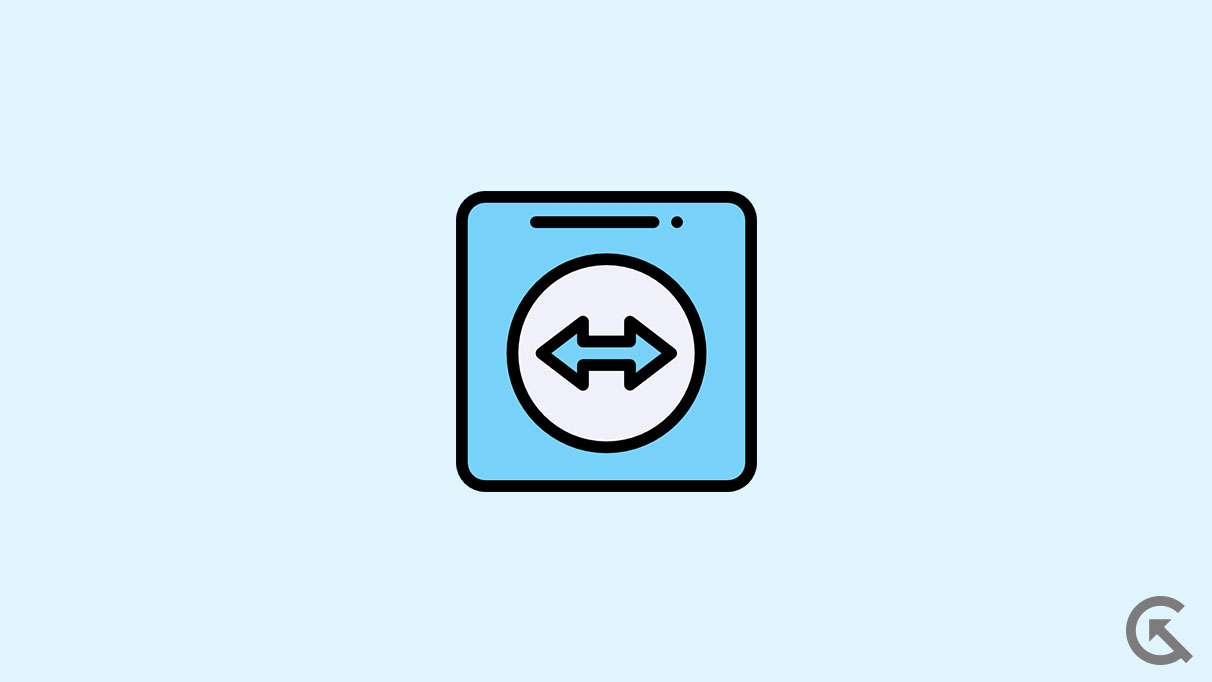
Fix: TeamViewer terjebak di layar penghubung
Dengan pengaturan tradisional, TeamViewer berfungsi seperti biasa di Android, iOS, Windows, MacOS, dan Linux. Bahkan TeamViewer adalah penggerak pertama dalam layanan seperti itu, tetapi dengan kebiasaan sebelumnya, tampaknya mereka ketinggalan zaman dengan tren baru. Agar spesifik, beberapa hal sudah ketinggalan zaman, dan orang -orang menginginkan lebih banyak peningkatan dan kemudahan saat mencerminkan layar. Seperti sebelumnya, ada beberapa langkah untuk dipertimbangkan sebelum akses layar jarak jauh.
Tetapi pembaruan baru diluncurkan pada bulan April membuat segalanya lebih nyaman. Saya ingin memberi tahu Anda setelah pembaruan seperti itu, TeamViewer mendapat opsi klik tunggal untuk menghubungkan perangkat jarak jauh, menjembatani kesenjangan antara desktop dan browser. Terlepas dari mereka, antarmuka baru, peningkatan keamanan, dan kemampuan manajemen jarak jauh menjadikannya paket yang lengkap. Dari penambahan ini, TeamViewer kembali selaras dengan tren pasar dan harapan pengguna saat ini.
Sangat umum bahwa ketika pembaruan atau fitur baru ditambahkan ke layanan yang ada, beberapa kesalahan muncul. Tapi itu tidak selalu terjadi jika sesuatu terjadi, maka memang pengembang mengakuinya di halaman dukungan mereka. Karena masalah hari ini dengan aplikasi TeamViewer terjebak di layar penghubung saat menghubungkan perangkat jarak jauh. Untuk itu, kami mencoba menganalisis pandangan pengembang saat ini.
Sayangnya, saya tidak menemukan jawaban yang memuaskan dari pengembang. Mungkin saja mereka membahas penyebab di balik masalah ini. Tetapi sampai saat itu, kita bisa tinggal kembali; Kami membutuhkan sesuatu untuk memperbaikinya. Untuk tujuan itu, saya mencoba menganalisis potensi penyebab yang dapat berada di belakang masalah seperti itu. Dan secara mengejutkan menemukan beberapa masalah yang bisa Anda coba. Jadi, tanpa penundaan lebih lanjut,Mari kita lihat kiat -kiat ini untuk memperbaiki layar TeamViewer pada layar penghubung.
Restart PC Anda
Sampai ada bukti pembuatan alasan, Anda tidak dapat mengandalkan satu hal, tetapi ya, setiap kali ada masalah dari akhir PC Anda, Anda membutuhkan awal yang baru. Karena saat ini layar TeamViewer macet di layar penghubung, yang berarti mungkin ada beberapa kesalahan pemrosesan di PC Anda. Untuk memperbaikinya, rekomendasi yang paling diperlukan adalah memulai kembali PC Anda. Jadi lakukan itu terlebih dahulu dan konfigurasikan apakah masalahnya sudah diperbaiki atau tidak.
Perbarui Aplikasi TeamViewer Anda
Banyak pengguna menggunakan aplikasi yang sudah ketinggalan zaman tetapi tidak pernah mengerti betapa menjijikkannya. Maksud saya untuk mengatakan, ketika Anda menggunakan aplikasi yang sudah ketinggalan zaman, sepertinya Anda menggunakan aplikasi yang kurang menempati penyimpanan, tetapi secara bertahap itu mulai kehilangan fungsinya. Mungkin mungkin jika di sini Anda mendapatkan kesalahan layar stick layar yang berarti TeamViewer Anda sudah ketinggalan zaman. Jadi, untuk memperbaiki masalah ini, ikuti langkah -langkah di bawah ini untuk memperbarui aplikasi TeamViewer.
- Luncurkan aplikasi TeamViewer di PC Anda.
- Klik pada tab Bantuan di sana.
- Sekarang klik Cek untuk Opsi Versi Baru.
- Setelah itu, unduh versi baru dan instal menggunakan instruksi di layar.
- Selanjutnya, restart PC Anda untuk menjalankannya dari awal.
- Itu saja; Anda mendapatkan aplikasi TeamViewer yang diperbarui.
Nonaktifkan proses TeamViewer
Di atas, kami telah mencoba memperbaiki masalah dari akhir pengguna. Tetapi mungkin saja ada beberapa masalah proses di aplikasi TeamViewer itu sendiri. Untuk ini, kita perlu memperbaiki semua proses itu dan memulai kembali aplikasi lengkap. Karena sampai kami meninggalkan dari awal, ia terjebak pada layar menghubungkan secara terus menerus. Sementara itu, nonaktifkan semua proses dalam aplikasi TeamViewer untuk meluncurkan kembali aplikasi. Untuk melakukan itu, ikuti instruksi ini.
- Tekan tombol SHIFT + CTRL + ESC pada keyboard Anda.
- Di layar berikutnya, Anda akan melihat Task Manager terbuka di layar Anda.
- Dari sana, klik pada tab Proses dan pilih TeamViewer.
- Sekarang lihat berbagai proses TeamViewer dan cari tahu proses mana yang tidak perlu.
- Pilih proses yang tidak perlu dan klik pada tugas akhir.
- Itu saja, dengan cara ini, semua aplikasi TeamViewer Anda semua proses akan berakhir, dan itu akan dimulai dari awal.
Coba hubungkan menggunakan ID server
Kami sering berusaha menghubungkan perangkat jarak jauh tetapi tidak pernah memikirkan satu hal. Maksud saya untuk mengatakan jika Anda tidak puas dengan dua perbaikan di atas, maka Anda memiliki satu opsi lagi. Cara untuk menghubungkan perangkat lain akan berbeda di sini. Karena aplikasi terkadang menunjukkan kesalahan karena tidak dapat menemukan server tertentu. Pada akhirnya, kami mencoba terhubung melalui nama perangkat. Tetapi jika Anda mencoba untuk terhubung melalui ID server, maka pasti, itu akan mengarahkan Anda ke koneksi tertentu dan tidak terjebak di sana. Jadi, mari kita lihat cara terhubung menggunakan ID server.
- Di PC Anda, buka aplikasi TeamViewer
- Kemudian klik pada tab bantuan di sana.
- Di menu yang diberikan, pilih aplikasi TeamViewer.
- Di layar berikutnya, Anda akan melihat ID Server TeamViewer.
- Kirim ID server ini ke orang yang ingin Anda hubungkan.
- Kemudian pengguna tersebut memasukkan ID server itu alih -alih koneksi default apa pun.
- Itu saja; Mulai sekarang perangkat Anda akan mendapatkan koneksi jarak jauh tanpa terjebak pada layar penghubung.
Matikan mode siaga
PC Anda memiliki mode tertentu yang membantu mendapatkan aplikasi dalam mode siaga. Kami berbagi opsi ini karena mungkin PC Anda telah mengaktifkan mode siaga. Dan jika mode seperti itu diaktifkan, Anda tidak dapat terhubung dengan perangkat lain. Selain itu, Anda akan terjebak pada layar penghubung di sana. Jadi, jika Anda meraih perbaikan ini, maka cobalah untuk menonaktifkan mode siaga. Untuk melakukan itu, ikuti langkah -langkah ini.
Catatan: Saat melakukan langkah 5, pastikan untuk menempatkan PC untuk tidur atau mematikan layar.
- Pergilah ke menu start.
- Cari pengaturan daya di sana.
- Pada saat berikutnya, cari pengaturan canggih di sudut kanan.
- Dari sana, klik Edit Power Plan.
- Sekarang pilih pengaturan ke opsi "tidak pernah" untuk kedua tab.
- Selanjutnya, simpan perubahan dan restart PC Anda.
- Selamat, Anda telah menonaktifkan mode siaga.
Untuk menyelesaikan hal -hal, TeamViewer terjebak di layar penghubung tidak memiliki solusi resmi. Tetapi melihat ke catatan masa lalu dan penyebab potensial, kami telah menemukan perbaikan ini terbukti, karena banyak pengguna menemukan masalah yang diperbaiki menggunakan perbaikan ini. Saya harap Anda semua mendapatkan kesalahan di ujung Anda. Namun, jika Anda hanya mencari solusi resmi, tunggu sebentar; Mereka pasti akan segera mengakui sesuatu. Tetapi sampai sekarang, Anda dapat menggunakan perbaikan di atas untuk melanjutkan aliran.

![Unduh Google Kamera untuk Xiaomi Black Shark 2 Pro [GCam APK]](https://whileint.com/statics/image/placeholder.png)